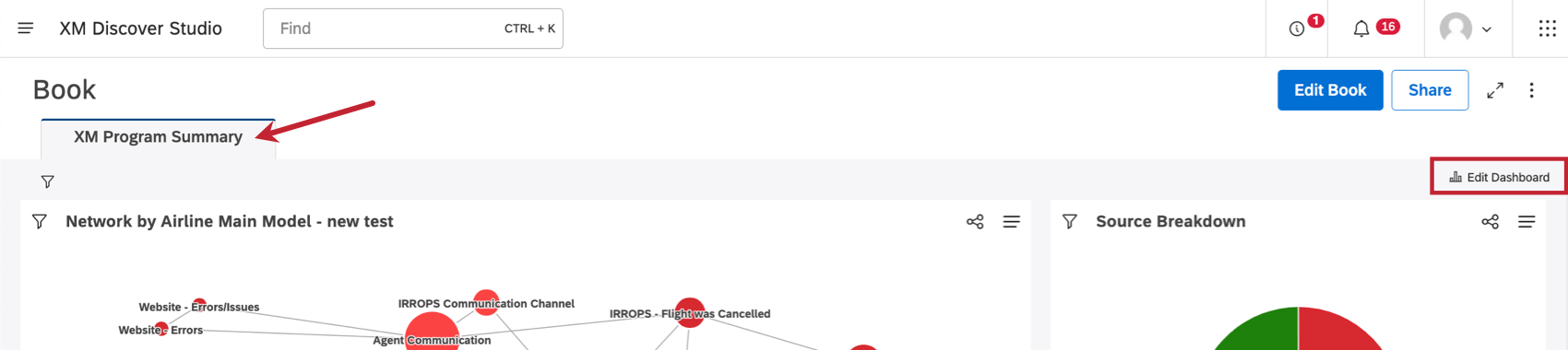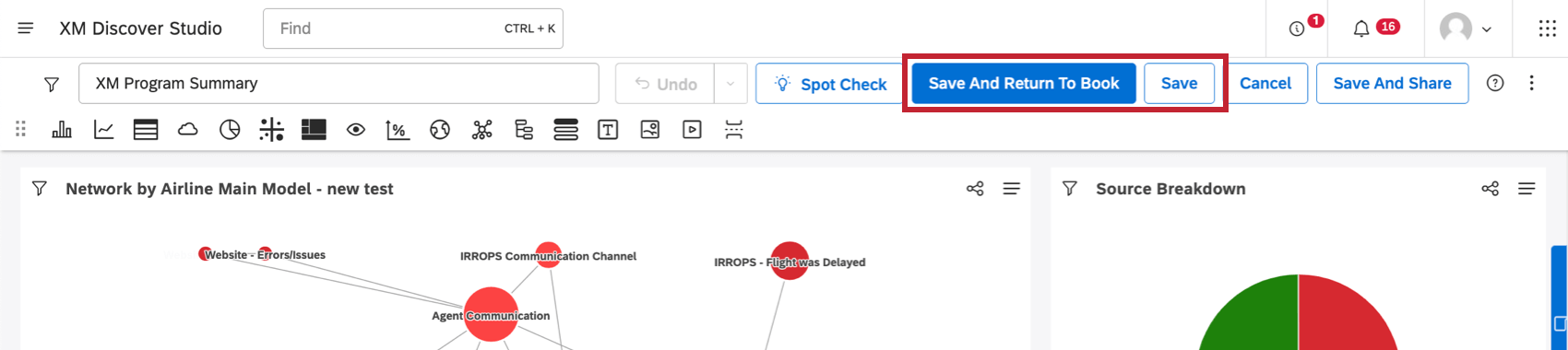Editing di libri (Studio)
Informazioni sull’editing dei libri
Dopo aver creato un libro, è possibile modificarne le proprietà e le schede. Inoltre, è possibile apportare modifiche rapide ai dashboard all’interno di un libro.
Editing di un libro
Ci sono diversi modi per modificare un libro:
- Nella homepage di Studio, quando si scorre verso il basso fino a Esplora dashboard e libri, fare clic sul menu avanti a un libro e selezionare Modifica.
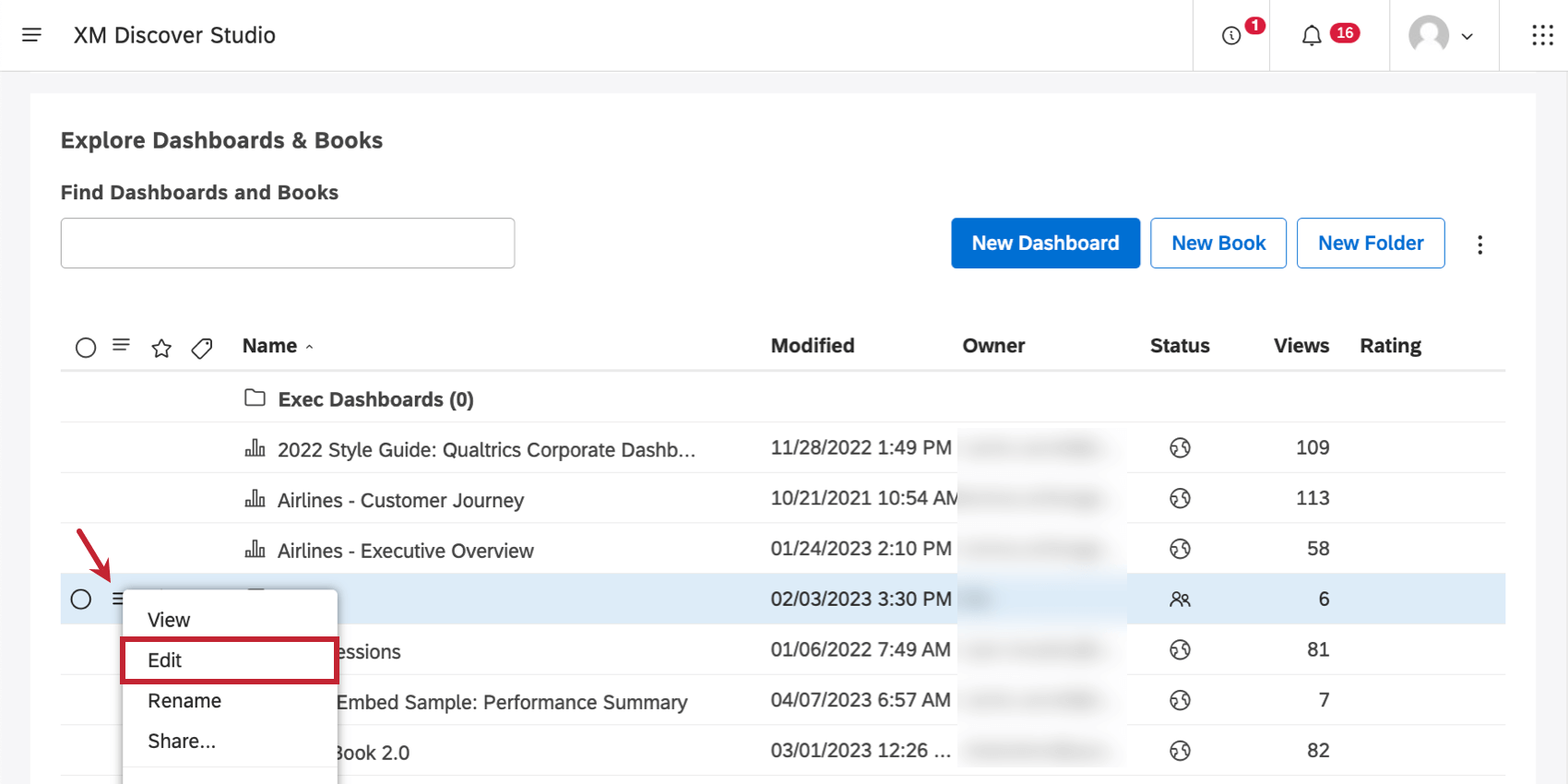
- Quando si visualizza un libro, fare clic sul pulsante Modifica libro nell’intestazione.
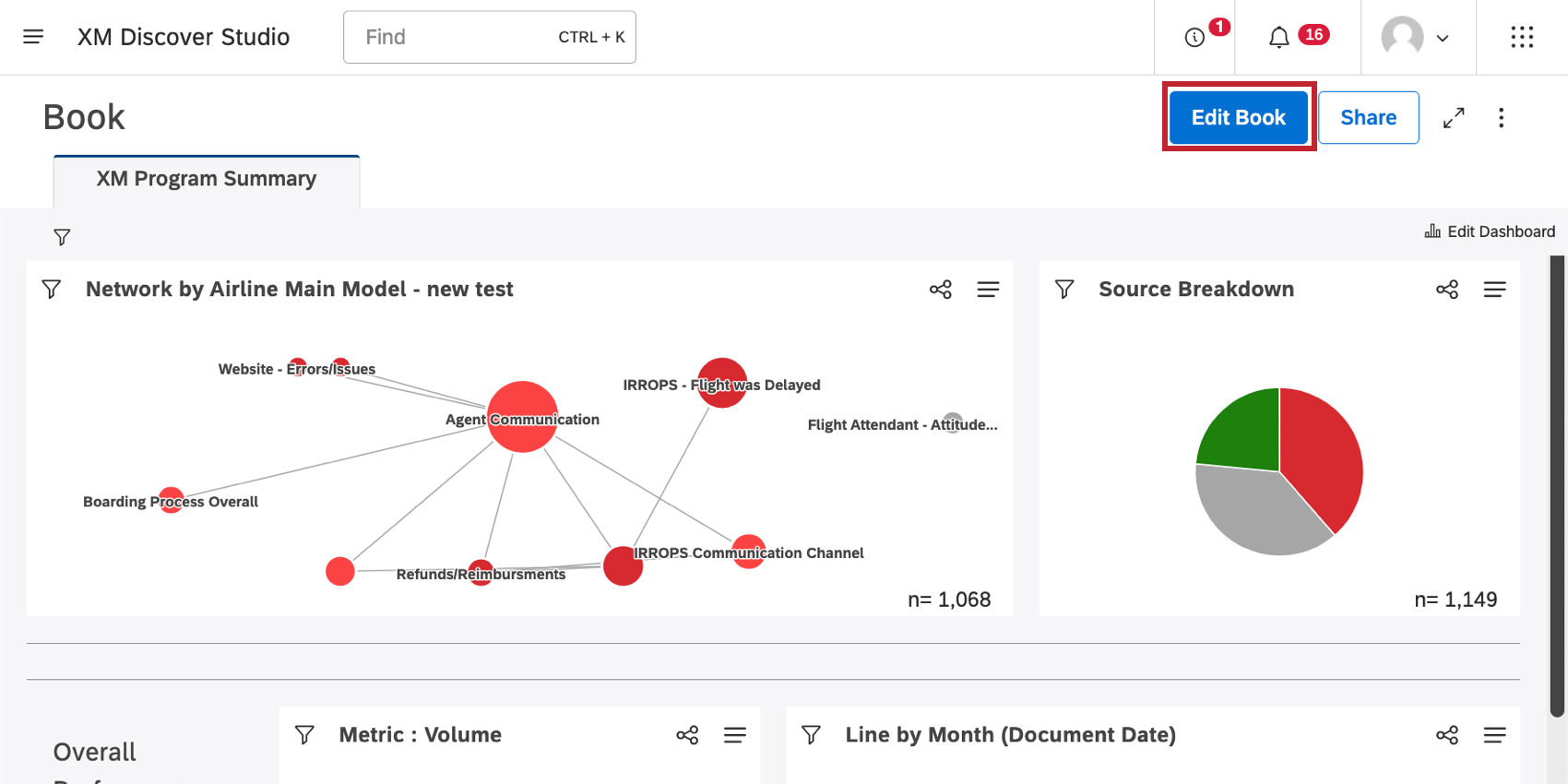
Una volta scelta una di queste opzioni, è possibile modificare il nome, la descrizione, le schede, i dashboard e tutte le impostazioni aggiunte al momento della creazione del libro. Per maggiori dettagli sui requisiti di ciascuno di questi campi e per le indicazioni sull’aggiunta e l’eliminazione delle schede, consultare la sezione Creazione di libri.
Modifica di Dashboard dall’interno di un libro
È anche possibile modificare un dashboard in un libro. Fare clic sulla scheda della dashboard, quindi sul pulsante Modifica dashboard. Queste modifiche si rifletteranno nel Dashboard originale, non solo nel libro.
Quando si modifica un dashboard dall’interno di un libro, sono disponibili due opzioni di salvataggio:
- Salva e torna al libro: Salva le modifiche e torna a visualizzare il libro.
- Salva: Salvare le modifiche e tornare alla pagina iniziale di Studio.
Quali dashboard possono essere aggiunti ai libri?
La possibilità di aggiungere un dashboard a un libro dipende da una combinazione di permessi di condivisione e proprietà.
- Un dashboard può essere aggiunto ai libri da chiunque abbia Può modificare le autorizzazioni di condivisione per il dashboard e se il proprietario del dashboard ha indicato che gli editor possono condividere il dashboard.
- Se il proprietario della dashboard non ha indicato che i redattori possono condividere la dashboard, i redattori non possono aggiungerla a nessun libro.
- Questo impedisce anche al proprietario della dashboard di aggiungerla ai libri condivisi di altri utenti.
- Il proprietario di una dashboard può aggiungerla ai propri libri a prescindere.
Proprietà del libro
È possibile modificare in qualsiasi momento il titolo, la descrizione, la posizione della cartella e il proprietario di un libro.
- Aprire il libro.
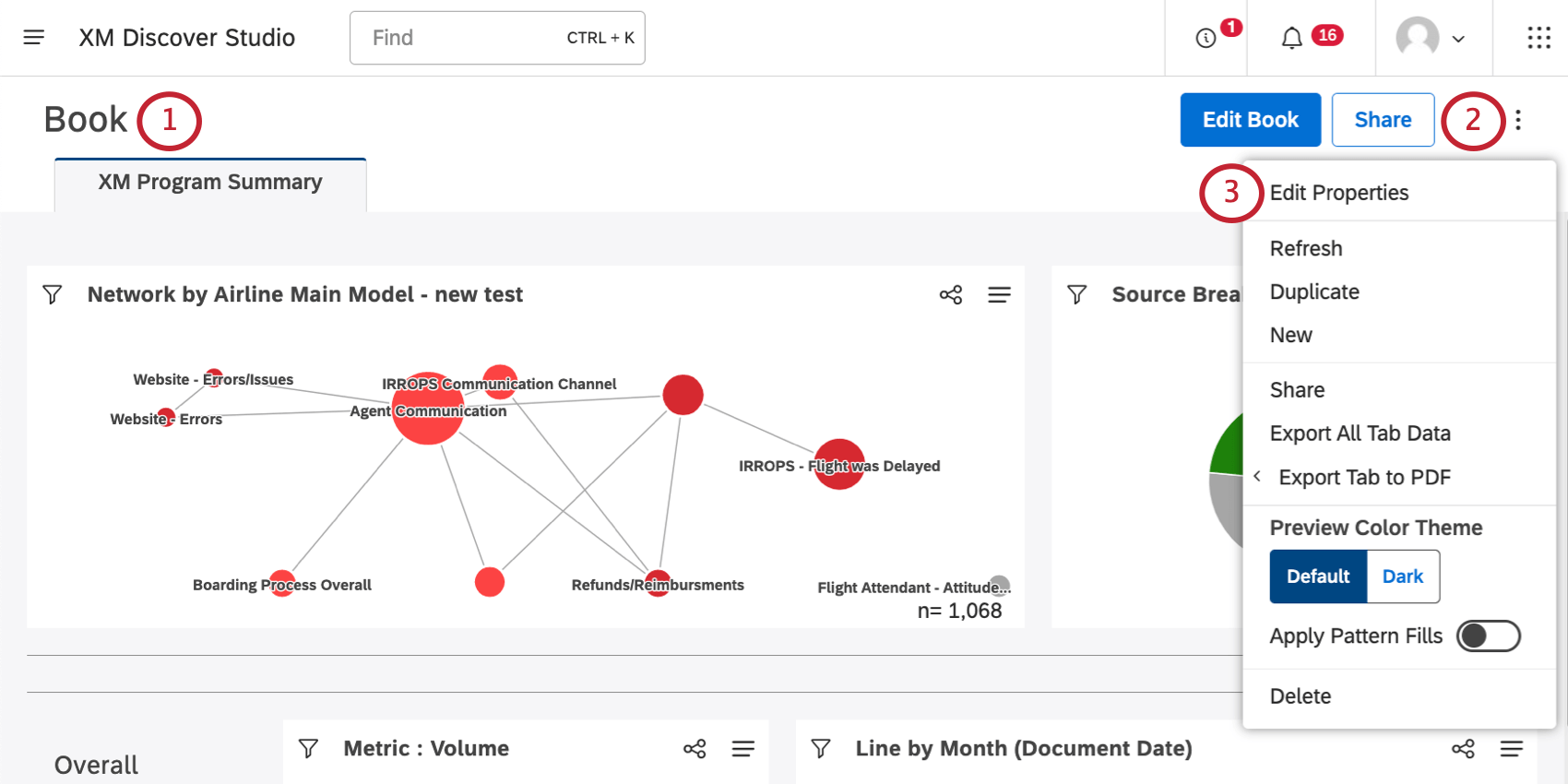
- Fare clic sul menu delle opzioni.
- Selezionare Modifica proprietà.
- Modificare il titolo del libro.
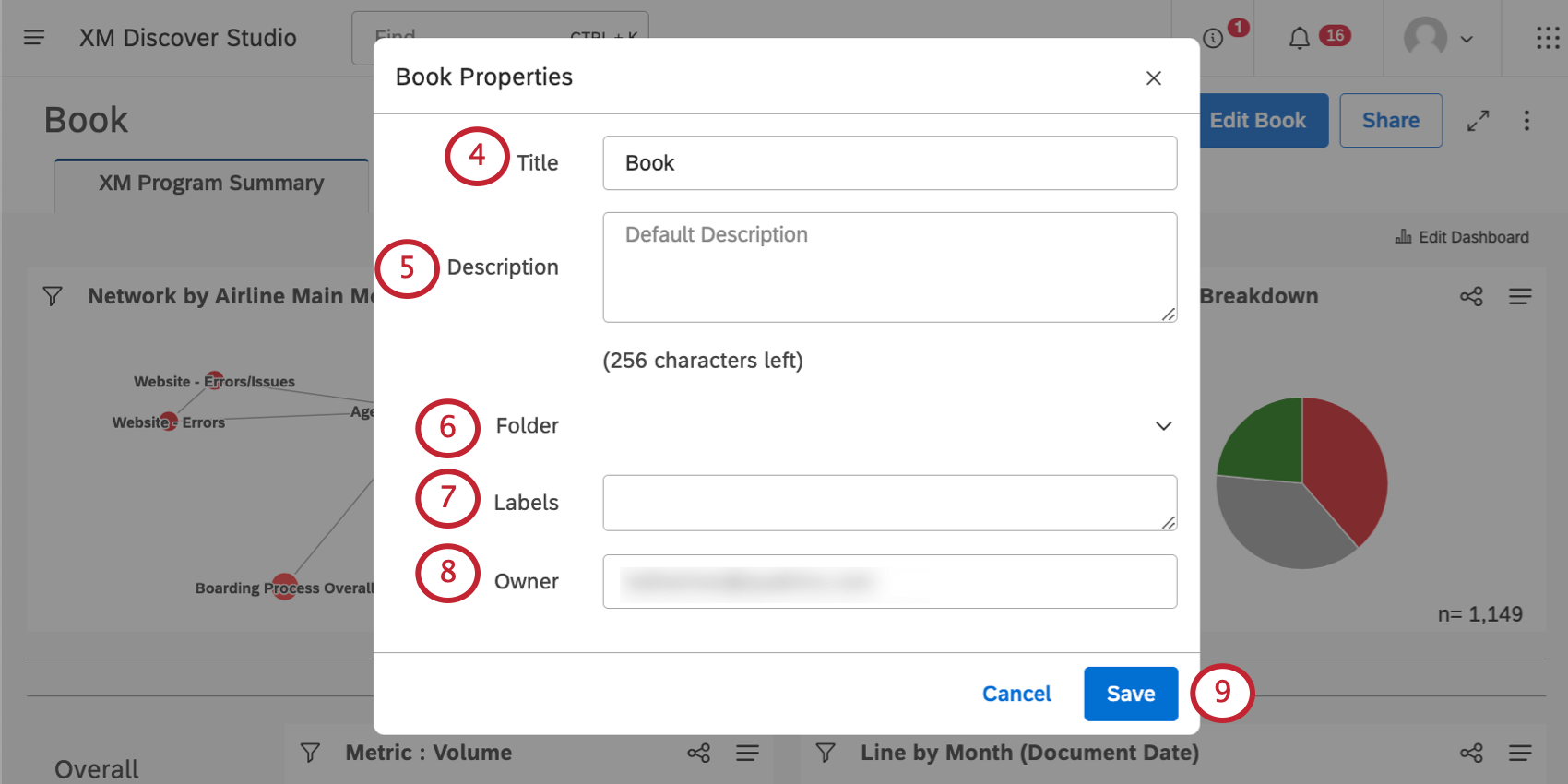 Consiglio Q: i titoli dei libri devono essere unici.
Consiglio Q: i titoli dei libri devono essere unici. - Aggiungere una descrizione (facoltativa).
Consiglio Q: le descrizioni sono limitate a 256 caratteri.
- Aggiungere il libro a una cartella (opzionale).
- Aggiungere etichette al dashboard (opzionale).
- Verrà elencato il proprietario del libro. Se si desidera cambiare il proprietario con un altro, vedere Trasferimento di libri.
- Al termine, fare clic su Salva.